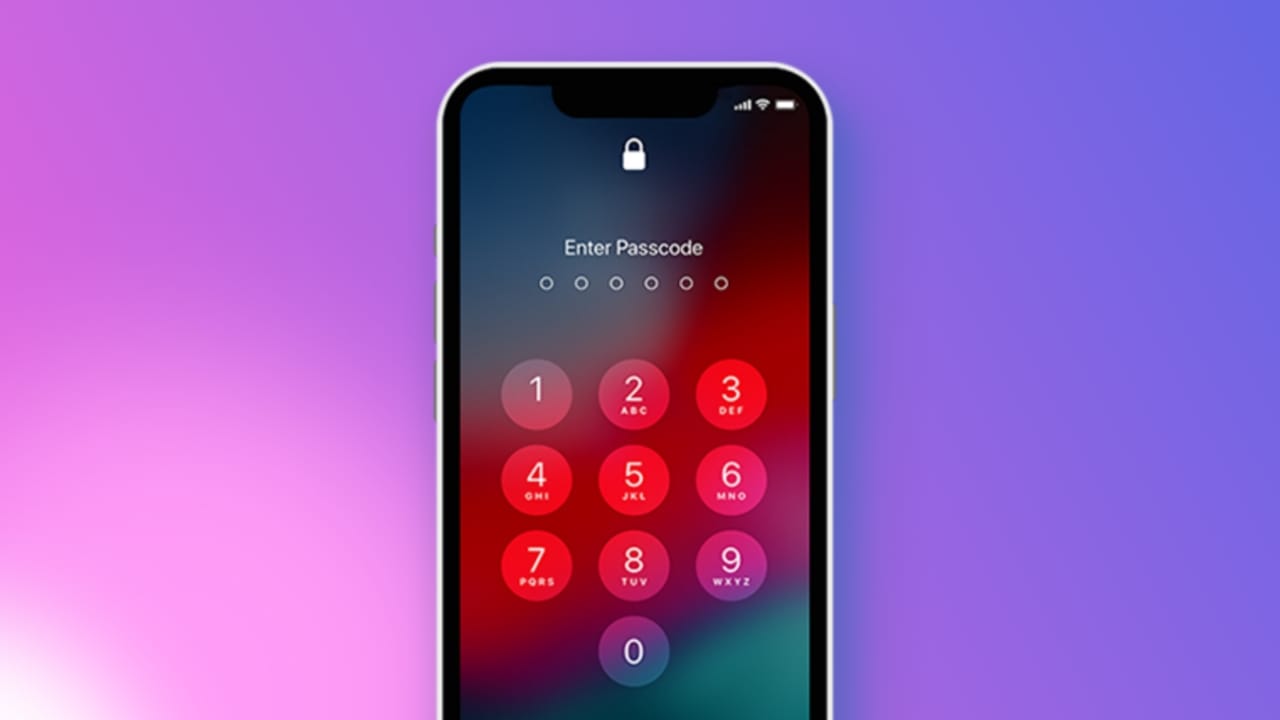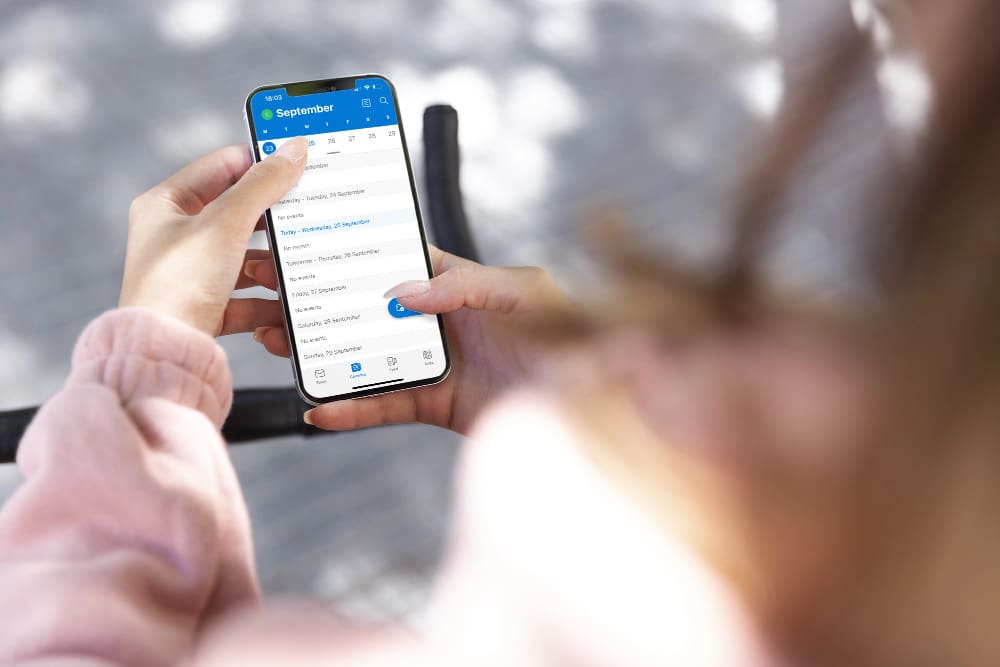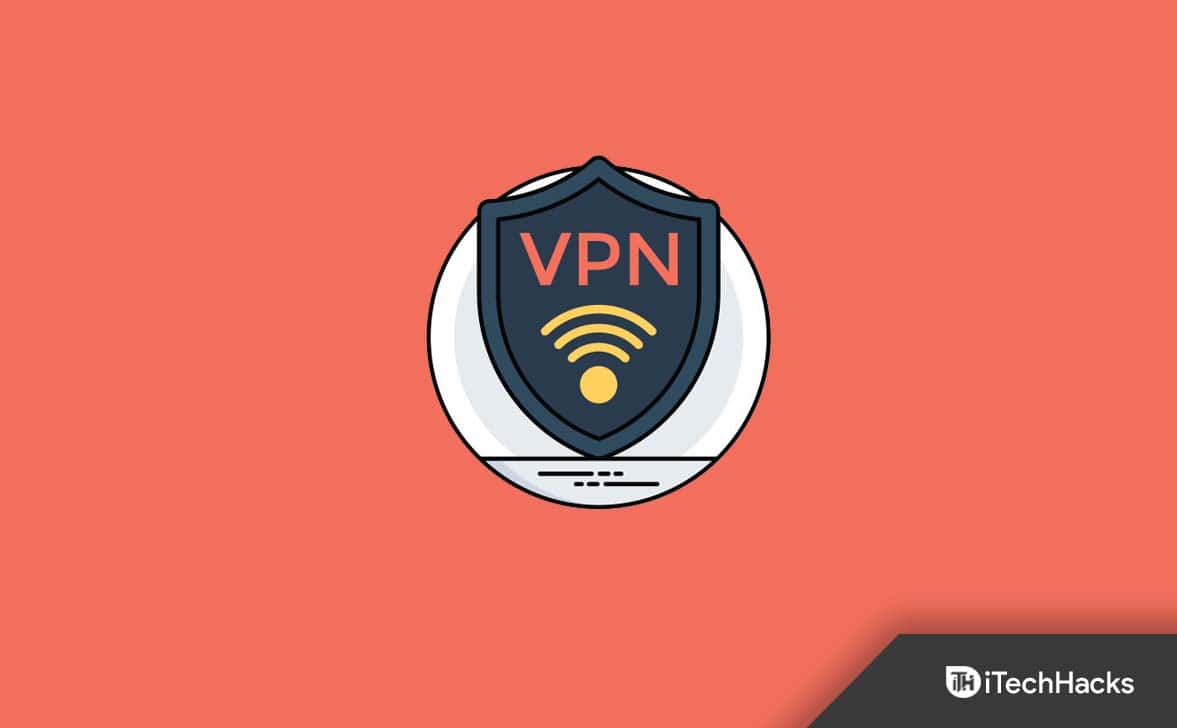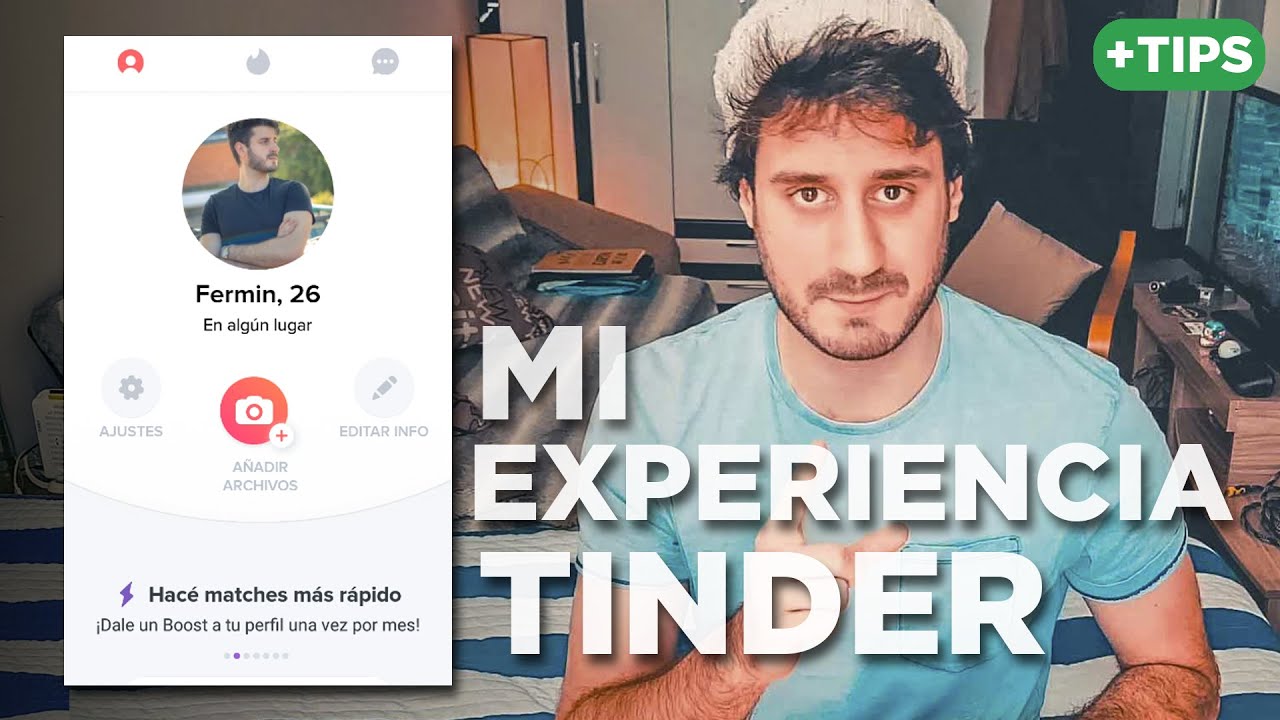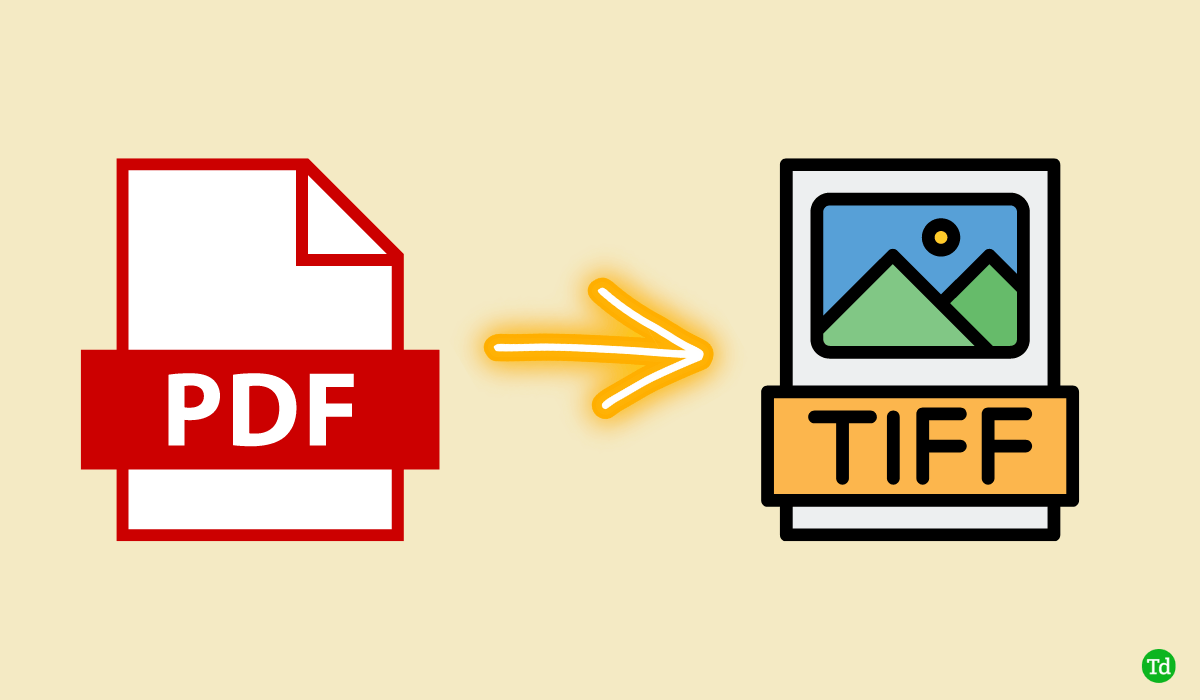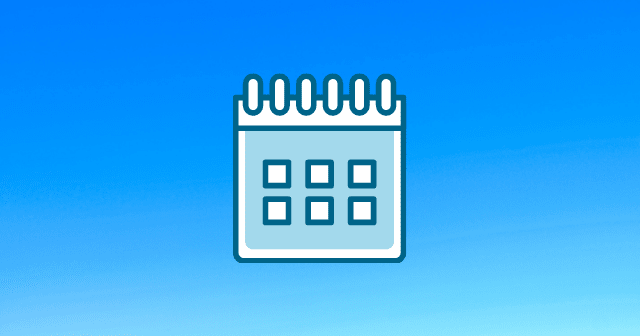Mens du går gjennomLogger, vi kom over en oppføring som sagt -Det var en feil mens du forsøkte å lese den lokale vertsfilen, hendelses -ID 1012. Nå vet du kanskje atPå datamaskinen din brukes av Windows -operativsystemet for å kartlegge vertsnavn til IP -adresser.
Det var en feil mens du forsøkte å lese den lokale vertsfilen.
Loggnavn: System
Kilde: DNSCLIENTS -hendelser
Arrangements -ID: 1012
Her er hva du kan gjøre hvis du ser denne hendelses -IDen.
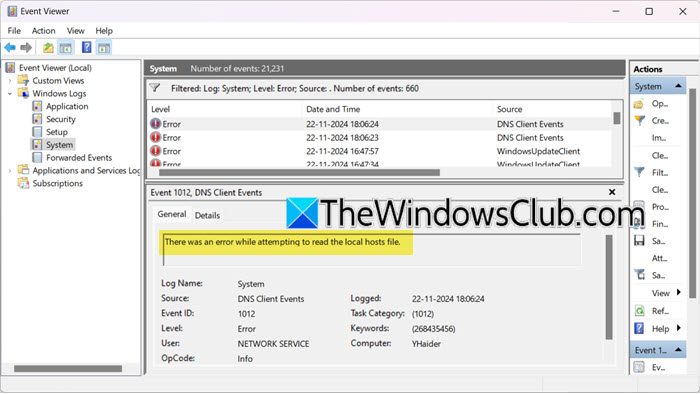
Fix Det var en feil mens du forsøkte å lese den lokale vertsfilen
Hvis du serDet var en feil mens du forsøkte å lese den lokale vertsfilen, hendelses -ID 1012Følg løsningene som er nevnt nedenfor.
- Sjekk vertenes filnavn, type og plassering
- Gjenskape vertsfilen
- Bekreft filtillatelsene til vertsfilen
- Flush DNS
- Reparasjonssystemfiler
La oss snakke om dem i detalj.
1] Kontroller vertsfilnavnet, skrivingen og plasseringen
Riktig navn på vertsfilen er -verter, og det har ikke en utvidelse av filtypen. I dens egenskaper, mot type fil, vil du se bareFilskrevet.
Det ligger iC: \ Windows \ System32 \ drivere \ etc \mappe.
Hvis filnavnet eller typen er noe annet, somverter.txtellerverter.ics,Du må gjenskape det.
2] gjenskape vertsfilen
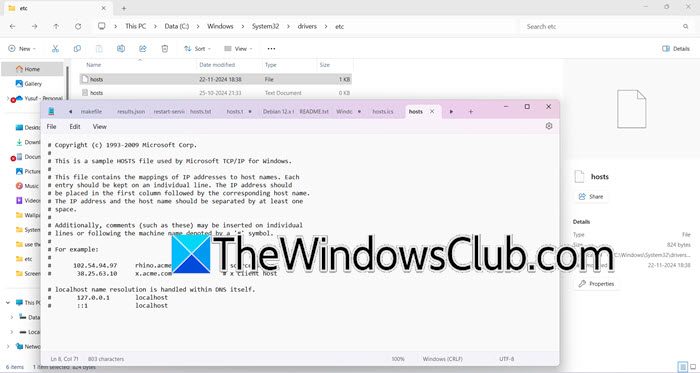
Du kan møte dette problemet hvis vertsfilen er ødelagt. I så fall kan vi tilbakestille.
For å fortsette, naviger til plasseringen av vertsfilen, som ligger påC: \ Windows \ System32 \ drivere \ etc \. Først må du gi nytt navn til den eksisterende vertsfilen til Hosts.bak. Det kan hende du trenger detfør du gjør dette.
Deretter oppretter du en ny standardverterfil ved å åpne en ny tekstfil som heter “Hosts” i %Windir %\ System32 \ Drivers \ ETC -mappen. Deretter kopier og lim inn følgende tekst i den nye Notisblokkfilen:
# Copyright (c) 1993-2009 Microsoft Corp. # # This is a sample HOSTS file used by Microsoft TCP/IP for Windows. # # This file contains the mappings of IP addresses to host names. Each # entry should be kept on an individual line. The IP address should # be placed in the first column followed by the corresponding host name. # The IP address and the host name should be separated by at least one # space. # # Additionally, comments (such as these) may be inserted on individual # lines or following the machine name denoted by a '#' symbol. # # For example: # # 102.54.94.97 rhino.acme.com # source server # 38.25.63.10 x.acme.com # x client host # localhost name resolution is handle within DNS itself. # 127.0.0.1 localhost # ::1 localhost
Du må lagre filen, men sørg for ikke å lagre den som en tekstfil. Hvis du har gjort det, kan du fjerne.txtUtvidelse etterpå, sørg også for at kodingsformatet er satt til enten UTF-8 eller ANSI.
Alternativt, hvis du ønsker at du kan laste ned standardvertenes fil med Windows 11/10 av.
3] Kontroller filtillatelsen fra vertsfilen
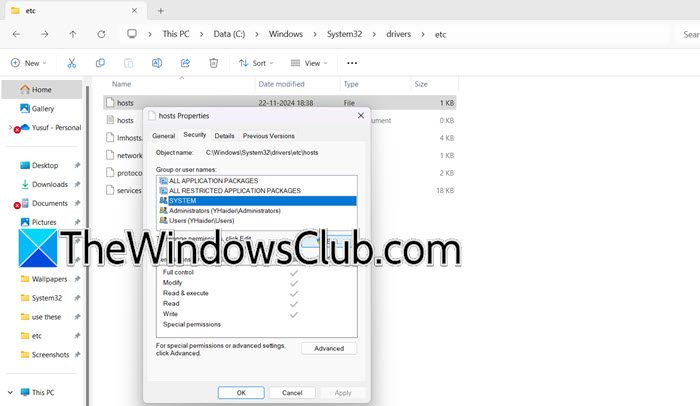
Noen ganger klarer vi ikke å gjøre endringer i vertsfilen, og da kan ikke systemet få tilgang til den. I så fall må vi sjekke og sørge for atSYSTEMogAdministratorerBrukere har tilstrekkelige tillatelser til å få tilgang til filen. For å gjøre endringene, følg trinnene som er nevnt nedenfor.
- IFile Explorer,gå tilC: \ Windows \ System32 \ drivere \ etc \.
- Høyreklikk påverterfil og velg egenskaper.
- Nå, gå tilSikkerhetFanen, velg brukeren du vil endre tilgangen til (sannsynligvis administrator), og klikk deretter på Endre.
- Merk av i ruten ved siden avFull tilgangog klikk påSøk> Ok.
Til slutt start på nytt systemet og sjekk deretter om problemet er løst.
Det kan være lurt å lese dette innlegget på.
4] Flush DNS
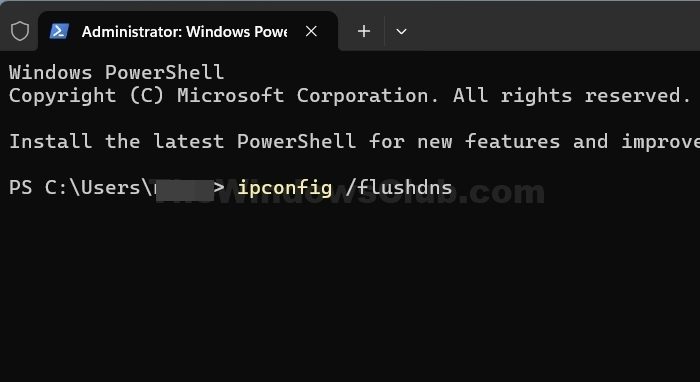
Hvis du har gjenskapt vertsfilen, men fremdeles møter problemet, må vi. Dette kan bidra til å løse tilkoblingsproblemer, oppdatere DNS -poster og forbedre nettverksytelsen. Å fjerne hurtigbufferen vil også tillate systemet ditt å registrere nettverksendringen. For å gjøre det, følg trinnene som er nevnt nedenfor.
- Åpen start, skriv“Kommando -ledeteksten”,og velgKjør som administrator.
- Klikk på Ja -ikonet når UAC -ledeteksten vises.
- Nå, skriv inn
ipconfig /flushdnsog treff Enter.
Til slutt, sjekk om problemet vedvarer.
5] Reparasjonssystemfiler
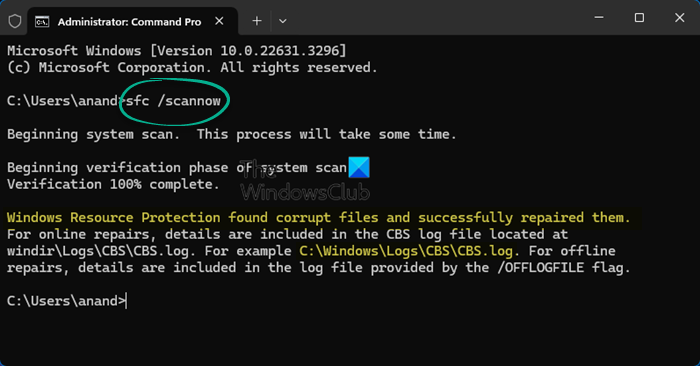
Korrupte systemfiler og Windows -bilder kan forårsake flere problemer, inkludert de som er relatert til lokale verter. For å løse dem, kan du gjøre forskjellige ting. Du kan åpneKommando -ledetekstensom administrator og kjører deretter følgende kommandoer.
sfc /scannow
Vent påFor å skanne og reparere systemet ditt, hvis det mislykkes, løp.
Vi håper problemet ditt vil bli løst basert på løsningene som er nevnt her.
Lese:
Hvordan skyller jeg DNS -vertsfilen?
Hvis du vil skylle DNS -hurtigbufferen på vinduer, kan du åpneKommando -ledetekstensom administrator og deretter løpeipconfig /flushdns. Hvis du er på macOS, løpsudo killall -HUP mDNSResponderi terminalvinduet. Disse kommandoene vil skylle DNS -hurtigbufferen, slik at systemet ditt kan begynne å lage dem fra bunnen av.
Lese:
Hvordan teste du om en vertsfil fungerer?
Den beste måten å teste om vertsfilen fungerer er ved å pinge domenenavnet. Hvis du har lagt til et nytt vertsnavn, kan du kjøreping domain-name.com,og den skal løse IP -adressen. Hvis pingen er vellykket, kan du være trygg på at vertsnavnetilskuddet fungerte.
Les også: ?

![VMware kan ikke finne binær VMX [Fix]](https://elsefix.com/tech/tejana/wp-content/uploads/2024/11/unable-to-find-vmx.png)